如何高效率地把word中多张图片另存为单独图片?本文将分享如何高效率、快速地把word中多张图片另存为单独图片,以下是本人亲自测试的操作步骤。
操作步骤:
直接双击打开这个word文件,然后在Word菜单中点击“文件——另存为”,在弹出的对话框中选择保存类型为“网页(*.htm;*.html)”
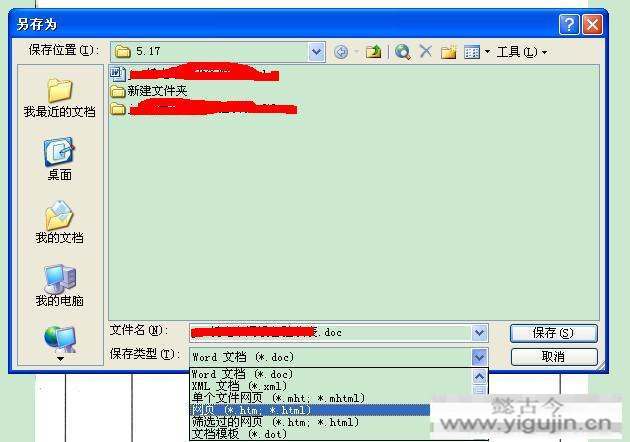
指定保存路径后点击“保存”,接下来我们去保存目录查看,发现除了一个html文件外还有一个后缀名为“.files”的文件夹,
打开这个文件夹,发现原来在Word文档中的图片全都被保存在这个文件夹里了。
需要注意的是,“.files”文件夹中每幅图片都会出现一大一小两个尺寸不同的图片文件,这是因为word文档在显示的时候会自动保存一个缩略图,这个缩略图的尺寸会根据word文档中最终显示照片的尺寸来保存,因此要选择“.files”文件里大尺寸的文件,才是我们想保留的原始图片。
这样,保存图片的效率就高多了。
PS:打开这个文件夹后,后缀名为.xml和.htm文件可以删除,然后右击鼠标右键,选择“排列图标”》按“类型”排列,就可以把图片分为两种格式的图片,到时候就直接选择删除不需要的那个格式,即可得到我们要的所有图片了。
你可能感兴趣的文章
版权声明:本文为原创文章,版权归 懿古今 所有,欢迎分享本文,转载请保留出处!发布此文是出于传递更多信息之目的,若有来源标注错误或侵犯了您的合法权益,请发邮件至[email protected],确认后马上更正、删除,谢谢!

